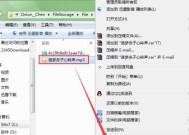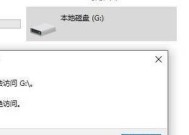如何修复U盘文件损坏及无法读取的技巧(解决U盘文件损坏问题的实用方法和技巧)
- 电脑领域
- 2024-08-15
- 25
- 更新:2024-07-27 10:35:49
U盘作为一种便携式存储设备,已经成为人们重要的数据传输工具之一。然而,由于各种原因,有时我们可能会遇到U盘文件损坏且无法读取的问题。这不仅令人沮丧,还可能导致重要数据丢失。本文将介绍一些修复U盘文件损坏的实用技巧和方法,帮助读者解决这一问题。

一、检查U盘连接和插口
在修复U盘文件损坏之前,首先要确保U盘与计算机的连接正常,并检查U盘插口是否干净。有时候,脏污或氧化物会导致U盘无法正常连接和读取。如果发现连接不稳定或插口脏污,可以尝试清洁插口或更换连接线。
二、重新插拔U盘
有时候,U盘文件损坏可能是由于插拔不当导致的。在此情况下,重新拔出U盘,稍等片刻后重新插入计算机。这样做有时可以解决连接问题,并使U盘文件恢复正常。
三、使用其他电脑或接口尝试读取
有时候,U盘文件损坏可能是与计算机或USB接口的兼容性问题有关。如果在一台计算机上无法读取U盘,可以尝试将U盘连接到另一台计算机或使用其他USB接口进行读取。如果能够成功读取U盘文件,说明问题出在计算机或接口上,可以进一步排除故障。
四、使用系统自带的修复工具
大多数操作系统都提供了自带的修复工具,可以帮助修复U盘文件损坏的问题。Windows系统的"磁盘检查"和"错误检查"功能可以扫描并修复U盘中的损坏文件。使用系统自带的工具可以简单快捷地解决一些常见的U盘文件损坏问题。
五、使用专业的数据恢复软件
如果通过以上方法无法修复U盘文件损坏,可以尝试使用专业的数据恢复软件。这些软件通常具有强大的扫描和修复功能,能够深入分析U盘中的数据,并尝试恢复损坏的文件。常见的数据恢复软件包括Recuva、EaseUSDataRecoveryWizard等。
六、尝试使用命令行工具修复
一些高级用户可以尝试使用命令行工具修复U盘文件损坏。Windows系统提供了命令行工具"chkdsk",可以通过输入一些特定的命令来扫描和修复U盘中的文件系统错误。
七、备份重要数据后进行格式化
如果以上方法都无法修复U盘文件损坏,那么可能需要考虑对U盘进行格式化。但在此之前,一定要备份重要的数据,以免丢失。格式化会清除U盘上的所有数据,并重新建立文件系统,有可能修复U盘文件损坏的问题。
八、尝试使用第三方修复工具
除了系统自带的工具和数据恢复软件,还有一些第三方修复工具可以帮助解决U盘文件损坏问题。这些工具通常具有更高级的修复功能和算法,能够处理更复杂的U盘损坏情况。需要注意选择正规可靠的第三方工具,并按照说明操作。
九、检查U盘是否受物理损坏
有时候,U盘文件无法读取是由于U盘本身受到物理损坏导致的。U盘接口弯曲、芯片损坏等问题都可能导致无法正常读取文件。在这种情况下,可能需要寻求专业的技术支持或更换新的U盘。
十、重新分区和分配盘符
U盘文件损坏的问题有时也可能与分区或盘符分配有关。可以尝试使用磁盘管理工具重新分区和分配盘符,来修复U盘文件损坏的问题。
十一、检查并更新驱动程序
有时候,U盘文件损坏可能是由于驱动程序过时或不兼容所致。可以通过设备管理器检查并更新U盘的驱动程序,以确保其与计算机系统兼容。
十二、防止U盘被病毒感染
病毒是导致U盘文件损坏的一个常见原因。为了防止U盘被病毒感染,应该经常扫描U盘并及时更新杀毒软件,同时避免在不安全的计算机上使用U盘。
十三、注意正确使用和拔出U盘
正确使用和拔出U盘是避免文件损坏的重要步骤。在使用U盘之前,应该先将其插入计算机,并等待系统正确识别后再进行读写操作。在拔出U盘之前,应该先关闭相关程序,并通过操作系统的安全移除硬件功能进行拔出。
十四、定期备份重要数据
无论U盘是否发生文件损坏,定期备份重要的数据都是保障数据安全的好习惯。这样即使遇到U盘文件损坏问题,也可以通过备份文件来恢复丢失的数据。
十五、综合使用多种方法修复文件损坏
在修复U盘文件损坏问题时,没有一种方法可以适用于所有情况。应根据具体情况综合使用多种方法,直到成功修复文件损坏问题。
当U盘文件损坏且无法读取时,我们可以尝试重新插拔U盘、使用其他电脑或接口、使用系统自带工具或专业的数据恢复软件、命令行工具等方法来修复。如果以上方法均无效,可以备份重要数据后进行格式化,或者使用第三方修复工具。定期备份重要数据和注意正确使用和拔出U盘也是避免文件损坏的有效措施。希望本文的技巧能帮助读者解决U盘文件损坏问题,保护数据的安全。
U盘文件损坏怎么办
U盘作为一种便携式存储设备,已经成为人们日常数据传输和备份的重要工具。然而,由于各种原因,有时候我们会遇到U盘文件损坏的问题,导致无法读取或丢失重要数据。本文将介绍一些U盘文件损坏修复技巧,帮助你解决这一困扰。
一、检查U盘连接是否松动或损坏
如果U盘文件损坏,首先要检查U盘连接是否松动或者U盘本身是否损坏。你可以尝试将U盘重新插入电脑或者尝试在其他电脑上读取,如果问题依然存在,那么可能是U盘本身出了问题。
二、使用系统自带的错误检测工具
大多数操作系统都自带了磁盘错误检测工具,比如Windows的磁盘检查工具。你可以右键点击U盘,在属性中找到“工具”选项,并点击“错误检查”。系统会自动扫描并修复U盘中的错误,有助于恢复损坏的文件。
三、尝试使用数据恢复软件
如果系统自带的工具无法修复U盘文件损坏问题,你可以尝试使用一些专业的数据恢复软件,如EaseUSDataRecoveryWizard、Recuva等。这些软件能够深度扫描U盘,并找回被删除或者损坏的文件,提高文件恢复的成功率。
四、使用CMD命令修复U盘文件
在Windows系统中,你也可以使用CMD命令修复U盘文件。按下Win+R组合键,输入“cmd”并按下Enter键,然后在命令提示符界面中输入“chkdskX:/f”(其中X代表U盘的驱动器字母),最后按下Enter键执行命令。系统将会自动修复U盘中的错误。
五、尝试格式化U盘
如果以上方法都无法修复U盘文件损坏,那么最后的选择就是尝试格式化U盘。需要注意的是,在格式化之前一定要备份好重要的数据,因为格式化会将所有数据清空。你可以右键点击U盘,在格式化选项中选择快速格式化或者完全格式化,完成后重新写入数据。
六、确保U盘没有病毒感染
有时候U盘文件损坏可能是由于病毒感染导致的。在修复U盘文件损坏之前,你应该先确保U盘没有受到病毒感染。你可以使用杀毒软件对U盘进行全盘扫描,清除潜在的威胁。
七、尝试使用U盘修复工具
一些U盘厂商提供了专门的U盘修复工具,可以帮助用户修复文件损坏的问题。你可以访问U盘厂商的官方网站,下载并使用他们提供的修复工具,可能会解决你的问题。
八、重装U盘驱动程序
有时候U盘文件损坏问题是由于驱动程序故障引起的。你可以尝试重新安装U盘驱动程序,以修复可能存在的驱动程序问题。你可以在设备管理器中找到U盘设备,右键点击并选择“卸载设备”,然后重新插入U盘,系统会重新安装驱动程序。
九、调整电脑USB接口设置
有时候,电脑的USB接口设置也可能导致U盘文件损坏。你可以尝试调整电脑的USB接口设置,将其设置为高速传输模式,以提高U盘读写速度和稳定性,减少文件损坏的可能性。
十、咨询专业数据恢复服务
如果你尝试了以上所有方法都无法修复U盘文件损坏,那么你可以考虑咨询专业的数据恢复服务。专业的数据恢复公司拥有先进的设备和技术,可以帮助你从严重损坏的U盘中恢复丢失的数据。
十一、避免频繁拔插U盘
频繁拔插U盘可能会导致U盘文件损坏,因此在使用U盘时要避免不必要的拔插行为,以减少文件损坏的风险。
十二、定期备份重要数据
为了避免U盘文件损坏带来的损失,最好定期备份重要数据。你可以将重要文件存储在云端或者其他多个存储设备中,确保数据的安全性。
十三、避免在U盘上安装操作系统
由于U盘容量有限,安装操作系统可能会导致U盘文件损坏。尽量避免在U盘上安装操作系统,以保护U盘中的数据完整性。
十四、购买高质量的U盘
购买高质量的U盘是避免文件损坏的重要保障。选择知名品牌,购买质量有保证的U盘,能够提高使用体验并减少文件损坏的风险。
十五、及时更新操作系统和安全补丁
定期更新操作系统和安全补丁,可以修复一些与U盘文件损坏相关的漏洞和问题,提高系统的稳定性和安全性。
当U盘文件损坏时,我们可以尝试检查连接、使用系统工具、数据恢复软件等多种方法进行修复。同时,我们也应该注重预防,避免频繁拔插U盘、定期备份重要数据、购买高质量的U盘等措施可以帮助我们减少文件损坏的风险,保护数据的安全。